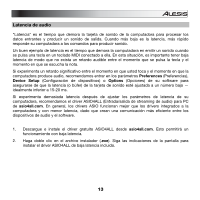Alesis Core 1 User Guide - Page 17
Configuration audio
 |
View all Alesis Core 1 manuals
Add to My Manuals
Save this manual to your list of manuals |
Page 17 highlights
Configuration audio Le Core 1 est un périphérique nativement compatible est peut donc être utilisé avec tout poste audio numérique ou logiciel d'enregistrement qui prend en charge les périphériques audio USB. Afin que le Core 1 puisse envoyer et recevoir un signal audio de votre ordinateur et vice versa, veuillez suivre les directives ci-dessous selon le système d'exploitation de votre ordinateur : Assurez-vous d'abord que le logiciel est configuré de manière à recevoir de l'audio via Core 1. Vérifiez dans les paramètres Préférences, Installation du périphérique ou Options. Pour de plus amples informations, veuillez consulter le guide d'utilisation du logiciel. Important : Core 1 apparaît dans votre logiciel en tant que périphérique audio pouvant prendre en charge une entrée à deux canaux et une sortie à deux canaux. Les canaux d'entrée sont identiques, de sorte que vous pouvez sélectionner une ou l'autre dans votre logiciel. Les canaux de sortie sont des canaux stéréo standards de configuration « gauche-droite ». Windows 8 : 1. Utilisez le câble USB inclus pour brancher le Core 1 à un ordinateur. 2. Dans le menu Démarrer, cliquez sur le coin inférieur gauche de l'écran pour afficher le bureau. 3. Dans la barre des tâches, recherchez l'icône de la commande de volume « haut-parleur ». Faites un clic droit sur l'icône du haut-parleur et sélectionnez Périphériques de lecture. 4. Dans le panneau de configuration Son, sélectionnez l'onglet Lecture, puis sélectionnez Core 1 comme le périphérique par défaut. 5. Cliquez sur l'onglet Enregistrement et sélectionnez Core 1 comme appareil par défaut. 6. Cliquez sur Propriétés dans le coin inférieur droit. 7. À partir de la nouvelle fenêtre, cliquez sur l'onglet Advancé et sélectionnez l'option 2 canaux, 24 bits, 48 000 Hz (Qualité studio) comme le format par défaut. 8. Décochez les deux options sous Mode exclusif. 9. Cliquez OK pour fermer la fenêtre Propriétés. 10. Cliquez OK pour fermer le panneau de configuration Son. 17